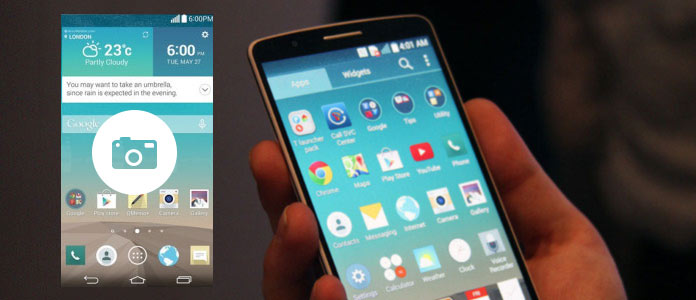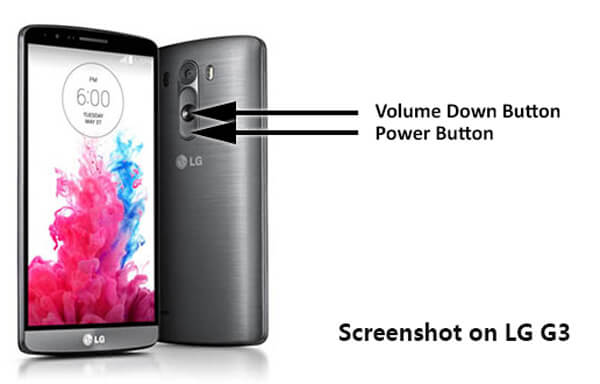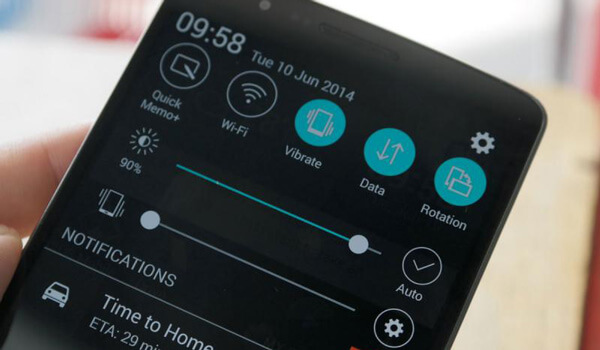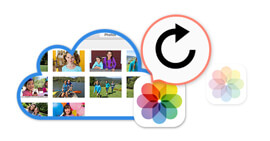Πώς να τραβήξετε ένα στιγμιότυπο οθόνης στο LG G3 (G4 / G2)
Στην καθημερινή χρήση του τηλεφώνου σας, σε πολλές περιπτώσεις, θέλετε να αποθηκεύσετε ή να μοιραστείτε με κάποιον τι ακριβώς συνέβη στο τηλέφωνό σας. Εκείνη τη στιγμή, πρέπει να τραβήξετε ένα στιγμιότυπο οθόνης. Το στιγμιότυπο οθόνης είναι μια από τις πιο απλές και χρήσιμες δυνατότητες που μπορείτε να εκμεταλλευτείτε στη συσκευή σας Android. Αλλά πώς να κάνετε στιγμιότυπο οθόνης στο Android;
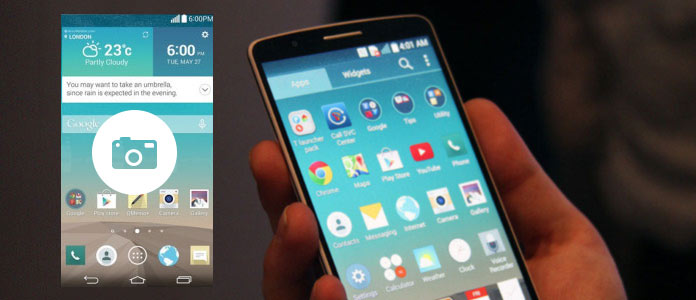
Εάν είστε χρήστης LG G3, είστε στο σωστό μέρος. Σε αυτήν την ανάρτηση, θα σας δείξουμε πώς να το κάνετε στιγμιότυπο οθόνης στο LG G3. Υπάρχουν περισσότεροι από ένας τρόποι λήψης στιγμιότυπου οθόνης στο LG G3. Ακριβώς όπως ένα στιγμιότυπο οθόνης στο Samsung Galaxy S7 / 6/5 ή στη Sony, μπορείτε εύκολα να κάνετε λήψη στιγμιότυπου οθόνης LG G3 πατώντας κουμπιά υλικού ή πλήκτρα λογισμικού. Διαβάστε παρακάτω για να μάθετε δύο τρόπους για να τραβήξετε ένα στιγμιότυπο οθόνης στο LG G3.
Μέρος 1. Πώς να τραβήξετε ένα στιγμιότυπο οθόνης στο LG G3 (G4 / G2)
Μπορείτε να κάνετε λήψη στιγμιότυπου οθόνης LG G3 χρησιμοποιώντας τα φυσικά πλήκτρα. Μπορεί να νιώθει λίγο αδέξια στην αρχή και δεν μπορείτε να τραβήξετε ένα στιγμιότυπο οθόνης στο LG G3 ακόμα και πατώντας τα δεξιά πλήκτρα.
Απλώς εξασκηθείτε περισσότερο και μπορείτε εύκολα να κάνετε λήψη στιγμιότυπου οθόνης στο LG G3.
1 Μεταβείτε στην οθόνη που θέλετε να καταγράψετε.
2 Απλώς πατήστε το ΜΕΙΩΣΗ ΕΝΤΑΣΗΣ και την Power κουμπί ταυτόχρονα μέχρι να ακούσετε έναν ήχο που αναβοσβήνει και να λάβετε μια οπτική επιβεβαίωση στην οθόνη σας.
3 Η εικόνα θα αποθηκευτεί στο φάκελο "Στιγμιότυπα οθόνης" στον εσωτερικό σας χώρο αποθήκευσης και μπορείτε να προβάλετε αυτόν τον φάκελο μέσω της εφαρμογής Gallery.
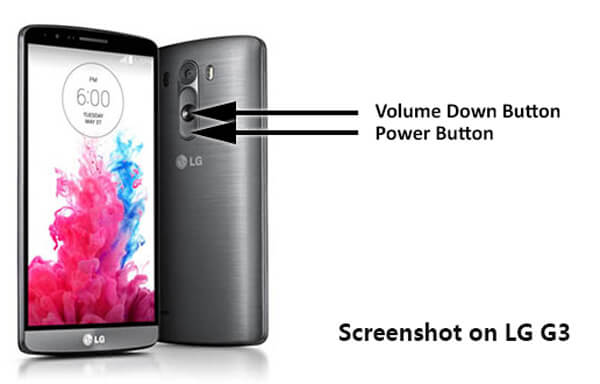
Άκρο
Για να διευκολύνετε τη λήψη στιγμιότυπου οθόνης στο LG G3 με τα πλήκτρα υλικού, μπορείτε να κρατήσετε το τηλέφωνο και με τα δύο χέρια. Και βάλτε το ένα δείκτη στο κουμπί λειτουργίας και το άλλο δείκτη στο πλήκτρο μείωσης έντασης. Στη συνέχεια, πιέστε και τα δύο ταυτόχρονα.
Μέρος 2. Στιγμιότυπο οθόνης LG G3 (QMemo +)
Εάν εξακολουθείτε να μην μπορείτε να πραγματοποιήσετε γρήγορη λήψη οθόνης LG G3 με τα φυσικά πλήκτρα, μπορείτε να δοκιμάσετε την επιλογή QMemo +. Αυτό το ενσωματωμένο χαρακτηριστικό είναι μόνο μια κίνηση. Μπορείτε να το χρησιμοποιήσετε για στιγμιότυπο οθόνης στο LG G4 / G2 με ευκολία.
1 Μεταβείτε στην οθόνη που θέλετε να καταγράψετε.
2 Τραβήξτε προς τα κάτω την περιοχή ειδοποιήσεων από το επάνω μέρος της οθόνης.
3 Εντοπίστε το Γρήγορο σημείωμα + εικονίδιο και πατήστε πάνω του. Θα πάρει αμέσως ένα στιγμιότυπο οθόνης ό, τι ήταν στην οθόνη.
4 Πατήστε στο εικονίδιο Αποθήκευση για να αποθηκεύσετε το στιγμιότυπο οθόνης.
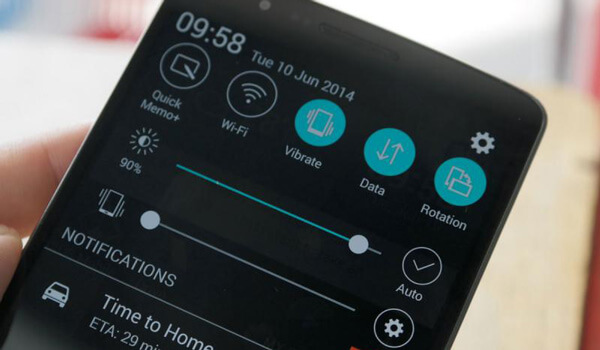
Μην χάσετε: Πώς να κάνετε στιγμιότυπο οθόνης σε Mac / Windows / Android / iPhone
Η καλύτερη συσκευή εγγραφής οθόνης που ίσως θέλετε να γνωρίζετε
Aiseesoft οθόνη εγγραφής
- Το καλύτερο εργαλείο εγγραφής βίντεο / ήχου για την εγγραφή ροής ήχου και βίντεο σε υπολογιστή με Windows.
- Εγγραφή ήχου ροής, διαδικτυακού ήχου, φωνής μικροφώνου ελεύθερα.
- Εγγραφή βίντεο οθόνης με υψηλή ποιότητα.
- Τραβήξτε ένα στιγμιότυπο οθόνης στον υπολογιστή με ευκολία.
- Προηγμένες ρυθμίσεις για εγγραφή ήχου.
Εάν θέλετε να μάθετε περισσότερα σχετικά με αυτό το λογισμικό, επισκεφθείτε το παρακάτω βίντεο:
Σε αυτό το άρθρο, μιλάμε κυρίως για τον τρόπο λήψης οθόνης LG G3. Σίγουρα, εάν θέλετε να κάνετε λήψη στιγμιότυπου οθόνης στο LG G2, μπορείτε να χρησιμοποιήσετε τον ίδιο τρόπο. Ελπίζω να μπορείτε να τραβήξετε εύκολα ένα στιγμιότυπο οθόνης στο LG G3 αφού διαβάσετε αυτήν την ανάρτηση.
Τι γνώμη έχετε για αυτό το post;
Έξοχα
Βαθμολογία: 4.7 / 5 (με βάση τις αξιολογήσεις 201)